Er zijn bepaalde functies van de iPhone die vaak erg handig zijn, maar ze zijn enigszins verborgen en daarom weten veel gebruikers er niet van of hoe ze ze kunnen gebruiken. Een daarvan is de mogelijkheid om het scherm van uw apparaat op te nemen terwijl u ook het geluid van de apparatuur opneemt. In dit bericht vertellen we je alles.
Stappen om uw iPhone-scherm met audio op te nemen

Zoals we eerder vermeldden, in iOS je hebt de mogelijkheid om het scherm van je iPhone zonder enig probleem op te nemen, wetende dat de audio die de apparatuur op dat moment uitzendt ook wordt opgenomen. Dat wil zeggen, als u het scherm opneemt terwijl u een video bekijkt op YouTube, wordt het geluid hiervan ook opgenomen.
Deze functie is enigszins verborgen in het systeem, dus veel gebruikers zijn zich misschien niet bewust van het bestaan ervan en weten dus mogelijk niet hoe ze het moeten gebruiken. De realiteit is dat dit is heel eenvoudig te configureren , en bij veel gelegenheden kan het erg handig zijn. Om toegang te krijgen tot de schermopname moet u de volgende stappen volgen.
- Open de Instellingen app op je iPhone.
- Klik controle Center .
- "Schermopname" toevoegen naar "Inbegrepen bedieningselementen".
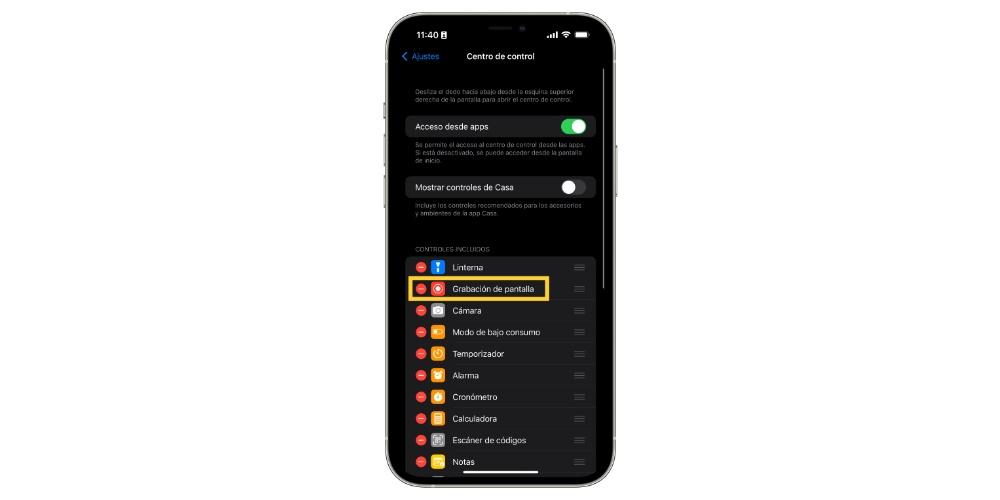
Met deze eenvoudige stappen heeft u vanuit het controlecentrum al toegang tot de mogelijkheid om het scherm van uw apparaat op te nemen. Maar dit is niet alles, er zijn meer mogelijkheden om aan de opname toe te voegen, en het is dat u niet alleen de audio van het systeem kunt opnemen, maar dat u ook ook in staat zijn om de externe audio op te nemen , dat wil zeggen, u spreekt of het omgevingsgeluid dat in de buurt is op het moment van opnemen. Volg hiervoor de onderstaande stappen.
- Open Controlecentrum op je iPhone.
- Houd de charm Schermopname ingedrukt .
- Klik Aan " Microfoon ” om het te activeren.
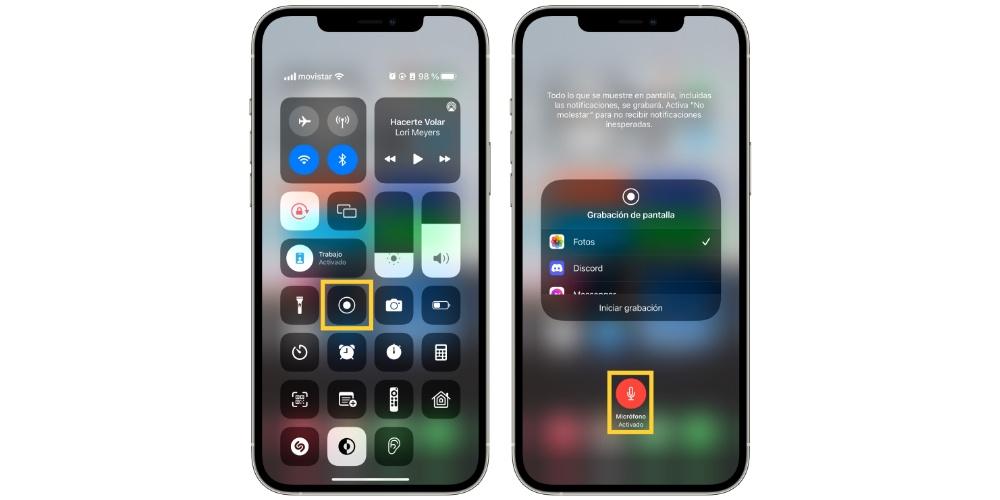
Als je alles goed hebt geconfigureerd, hoef je alleen maar de opname te starten in de omstandigheden waarin je deze wilt uitvoeren. Natuurlijk, zoals Apple waarschuwt u, tijdens de opname alle meldingen die uw iPhone binnenkomen, worden ook opgenomen Als u dit dus niet wilt, moet u de modus Niet storen activeren. Nu ja, aangezien je alles perfect hebt geconfigureerd, hoef je alleen maar te beginnen met opnemen toegang tot het controlecentrum en klik op de "Schermopname" knop.
Wat is het voor?
Zoals we aan het begin van dit bericht vermeldden, kan deze functie die Apple biedt via iOS, en die ook beschikbaar is in iPadOS, bij bepaalde gelegenheden en vooral voor bepaalde gebruikers erg handig zijn. Op die momenten waarop een gebruiker wil het proces van een actie uitleggen , met deze functie kun je je stem opnemen terwijl je het scherm opneemt om alles stap voor stap uit te leggen.

Op dezelfde manier, voor makers van inhoud op internet is de mogelijkheid om deze actie native uit te voeren een echt voordeel, en vooral een enorm gemak bij het maken van tutorials of uitleg voor hun hele publiek, omdat ze geen enkele applicatie hoeven te gebruiken en met met slechts één klik nemen ze hun scherm op.
